发布时间:2022-10-05 22:24:18来源:JQDEMO.COM
在工作中你是不是也会遇到一些自己解决不了的问题,这个时候为了更好更直观的让别人帮助我们解决问题,可以用远程控制这个方法,远程控制可以非常方便的操作别人的电脑,从而帮助别人解决一些问题。那么怎样远程控制别人的电脑是大家比较关注的一个话题。接下来,小编就具体为大家介绍一下怎样远程控制别人的电脑。
方法一:利用电脑本机远程控制
1、还有一种方法就是利用电脑本身的远程控制选项进行操作,这个方法也是许多人都会用到的,相对来说也比较简单。
2、首先我们需要在电脑中找到“开始”菜单,在菜单中找到“附件”这一个选项,“附件”中会有“远程桌面连接”这一个按钮,之后我们需要点击打开,进入下一个新的页面。
3、进入页面之后,则会弹出“计算机”这个框图,我们需要在这一栏中填入想要被控制电脑的IP地址,填写成功以后,便可以点击连接,从而实现对对方的电脑远程控制。进行这个方法操作的前提是要知道对方电脑的IP地址。
方法二:利用向日葵进行远程控制
以安卓控制端控制Windows被控端为例
注册帐号
首先我们访问向日葵官网,点击页面右上方【注册】,先注册一个贝锐帐号。

下载安装向日葵客户端(windows版)
贝锐帐号注册成功后,在向日葵官网点击【下载】,下载向日葵客户端进行安装,本文以Windows端为例演示。
绑定帐号并设置密码(独立访问密码)
向日葵客户端安装后,输入刚注册的贝锐帐号登录绑定,并设置独立访问密码(用于远控使用)。
【注意】:
1)被控端未设置【访问密码】,控制端需输入被控端(Windows,Linux)【系统帐号与密码】发起远协请求。设置【访问密码】后,控制端输入访问密码即可发起远协请求;
2)【macOS】未设置访问密码前不允许被远控。
下载安装安卓向日葵控制端
在手机版在各大应用市场中,输入关键字“向日葵”,按提示进行安装,安装的过程中会提示“授权开启相关权限”,点击“确定”授权,安装完成进入登录页面,输入刚注册的贝锐官网帐号进行登录。
5向日葵远控功能展示
5.1远程控制
首先选择远控的主机,点击“远程控制”即可连接到向日葵客户端的Windows桌面,除了常规鼠标指针远控外,还支持手势控制进行远控客户端。
5.2远程文件
当我们身处异地时,忘记在电脑客户端上的文件,或手机上内存爆满时,都可以通过向日葵的远程文件功能,进行上传/下载文件,简单几个步骤即可完成传输和同步,既快捷又安全。
5.3CMD命令
除了常见的远程控制等功能外,还可以通过手机控制端中的CMD命令行功能,来查询被控端的网络信息,如操作ping、telnet、nslookup、tracert等常用命令检查网络问题。
5.4远程摄像头
当我们需要身处异地,想查看客户端摄像头时,可以通过向日葵远程摄像头功能,实时查看主机摄像头周围情况,并且支持多个摄像头切换,让一切尽在“掌握”。
大家在懂得该怎么远程控制别人的电脑之后,就可以通过向日葵来实现远程控制,这样在操纵别人电脑时,就像是在使用自己电脑一样。向日葵远程控制软件一直攻克各种难题,是力求为企业和个人提供适应用户需求体验的软件。

ToDesk远程控制访问被拒绝怎么办

ToDesk远程控制怎么打开设备远程控制权限

向日葵X远程控制软件怎么更改主题

向日葵X远程控制软件怎么开启双重验证

向日葵X远程控制软件怎么切换语言

向日葵X远程控制软件怎么手动设置代理

向日葵X远程控制软件怎么安装

向日葵X远程控制软件怎么录像

向日葵X远程控制软件本机验证码怎么修改

向日葵X远程控制软件怎么关闭开机启动

向日葵X远程控制软件怎么使用

向日葵X远程控制软件怎么更改显示模式

向日葵X远程控制软件怎么更改桌面模式

向日葵远程控制怎么修改密码
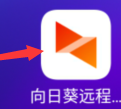
向日葵远程控制在哪里扫描

todesk怎么退出远程控制

todesk怎么远程控制手机
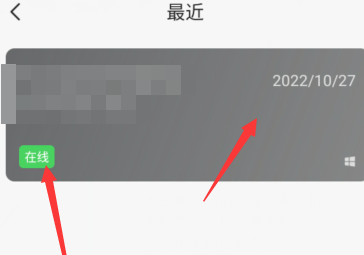
向日葵远程控制软件怎样语音通话
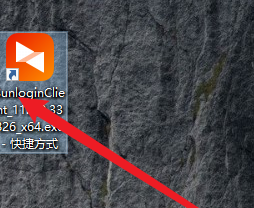
向日葵远程控制软件如何切换语言

向日葵远程控制软件录像截图保存在哪

水浒传街机
48.69MB | 模拟塔防

疯狂猜地名
23MB | 休闲益智

建筑工模拟器
102MB | 挂机养成

超能解压
386MB | 休闲益智

看我多漂亮
107MB | 休闲益智

斗罗大陆武魂觉醒无限钻石
736.13MB | 角色扮演

规则怪谈找茬
51.71MB | 休闲益智

和平英雄射击生存
105MB | 枪战射击

单挑篮球全人物解锁版
223.49MB | 体育竞技

AFK怪物召唤传奇
103.83MB | 角色扮演

规则怪谈人间诡视推理谜案中文版
53.03MB | 动作格斗

吞食天地5手游
273.4M | 模拟塔防

旧日召唤
未知 | 卡牌对战

魔卡幻想游戏
175M | 休闲益智

奥特曼暴打小怪兽
未知 | 动作格斗

奥特曼格斗进化1中文版
未知 | 动作格斗

2023-04-17
LOFTER怎么隐藏我的粉丝 隐藏我的粉丝方法分享
哔哩哔哩在哪调整小窗播放的大小 调整小窗播放的大小方法
剪映片头怎么改文字 改片头文字方法介绍
必胜客如何切换餐厅 切换餐厅教程分享
苹果14pro无损录制怎么开 无损录制打开方法分享
红米note12如何切换电话铃声 切换电话铃声方法介绍
话本小说怎么设置头像框样式 设置头像框样式方法介绍
小米12s紧急求助模式怎么关闭 紧急求助模式关闭方法
腾讯视频怎么看视频打卡 看视频打卡方法介绍